win11怎么关闭bitlocker加密 win11关闭bitlocker加密设置教程
来源:xitongzhushou.com
时间:2024-11-15 09:31:10 352浏览 收藏
哈喽!大家好,很高兴又见面了,我是golang学习网的一名作者,今天由我给大家带来一篇《win11怎么关闭bitlocker加密 win11关闭bitlocker加密设置教程》,本文主要会讲到等等知识点,希望大家一起学习进步,也欢迎大家关注、点赞、收藏、转发! 下面就一起来看看吧!
有些用 Win11 的人不小心打开了 BitLocker 加密,结果加密的磁盘被限制了,不能用一些功能。很多想关掉 BitLocker 加密的人不知道该去哪里操作。今天 Win11 教程就教大家怎么关掉它,接下来我们来看看完整的设置步骤。
win11关闭bitlocker加密设置教程
1、首先我们按下键盘的“win+r”打开运行界面。
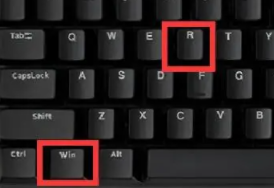
2、然后再其中输入“control”。
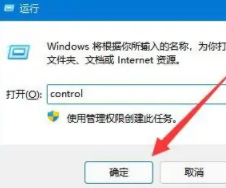
3、然后点击“bitlocker驱动器加密”。
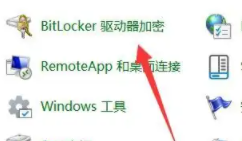
4、接着点击“关闭bitlocker”。
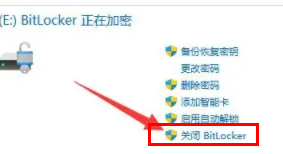
5、最后点击“关闭bitlocker”就可以了。

到这里,我们也就讲完了《win11怎么关闭bitlocker加密 win11关闭bitlocker加密设置教程》的内容了。个人认为,基础知识的学习和巩固,是为了更好的将其运用到项目中,欢迎关注golang学习网公众号,带你了解更多关于的知识点!
声明:本文转载于:xitongzhushou.com 如有侵犯,请联系study_golang@163.com删除
相关阅读
更多>
-
501 收藏
-
501 收藏
-
501 收藏
-
501 收藏
-
501 收藏
最新阅读
更多>
-
314 收藏
-
200 收藏
-
284 收藏
-
232 收藏
-
314 收藏
-
385 收藏
-
128 收藏
-
102 收藏
-
150 收藏
-
122 收藏
-
155 收藏
-
205 收藏
课程推荐
更多>
-

- 前端进阶之JavaScript设计模式
- 设计模式是开发人员在软件开发过程中面临一般问题时的解决方案,代表了最佳的实践。本课程的主打内容包括JS常见设计模式以及具体应用场景,打造一站式知识长龙服务,适合有JS基础的同学学习。
- 立即学习 543次学习
-

- GO语言核心编程课程
- 本课程采用真实案例,全面具体可落地,从理论到实践,一步一步将GO核心编程技术、编程思想、底层实现融会贯通,使学习者贴近时代脉搏,做IT互联网时代的弄潮儿。
- 立即学习 516次学习
-

- 简单聊聊mysql8与网络通信
- 如有问题加微信:Le-studyg;在课程中,我们将首先介绍MySQL8的新特性,包括性能优化、安全增强、新数据类型等,帮助学生快速熟悉MySQL8的最新功能。接着,我们将深入解析MySQL的网络通信机制,包括协议、连接管理、数据传输等,让
- 立即学习 500次学习
-

- JavaScript正则表达式基础与实战
- 在任何一门编程语言中,正则表达式,都是一项重要的知识,它提供了高效的字符串匹配与捕获机制,可以极大的简化程序设计。
- 立即学习 487次学习
-

- 从零制作响应式网站—Grid布局
- 本系列教程将展示从零制作一个假想的网络科技公司官网,分为导航,轮播,关于我们,成功案例,服务流程,团队介绍,数据部分,公司动态,底部信息等内容区块。网站整体采用CSSGrid布局,支持响应式,有流畅过渡和展现动画。
- 立即学习 485次学习
